리눅스에서 명령 줄을 사용하는 것을 좋아하지만 윈도우로 전환해야했습니까? 안심하세요, Scoop Windows가 패키지 관리자로 있습니다. Scoop은 Windows용 명령 줄 설치 프로그램으로, 패키지를 빠르게 설치하고 업데이트할 수 있으며 아무 것도 깨뜨리지 않습니다.
이 튜토리얼에서는 Windows 기기에서 패키지를 관리하기 위해 Scoop을 설치하고 사용하는 방법을 배우게 됩니다.
계속 읽어보고 여러 번의 클릭 설치 프로그램에 의지하지 않아도됩니다!
전제 조건
이 튜토리얼은 실습을 위한 것입니다. 따라하려면 관리 권한이 있는 Windows 10 기기가 있어야합니다. 이 튜토리얼은 Windows 10 21H2를 사용합니다.
Scoop Windows 패키지 관리자 설치
Scoop은 일반적인 패키지 관리자로 소프트웨어를 설치하거나 관리하는 데 지치면 구할 수 있습니다. 하지만 Scoop이 놀라울 만큼 놀라운 것처럼 음성이 들리지만, 기본적으로 시스템에 설치되어 있지 않습니다.
Scoop을 사용하기 전에 Windows 기기에 설치해야합니다:
1. 관리자 권한으로 PowerShell을 열고 아래의 Set-ExecutionPolicy 명령을 실행하여 실행 정책을 RemoteSigned로 설정하십시오. 이렇게 함으로써 인터넷에서 다운로드한 PowerShell 스크립트를 실행할 수 있습니다.
프롬프트에서 Y를 입력하고 Enter를 눌러 실행 정책 변경을 확인하십시오.

2. 다음으로 Scoop 설치 스크립트인 (get.scoop.sh)를 다운로드하고 그 스크립트를 (-RunAsAdmin)와 함께 시스템에 설치하려면 다음 명령을 실행하십시오.

이제 아래의 scoop 명령을 실행하여 Scoop에 대한 사용 가능한 명령어 목록을 표시하십시오.
아래의 출력은 시스템에 Scoop이 성공적으로 설치되었음을 확인합니다.
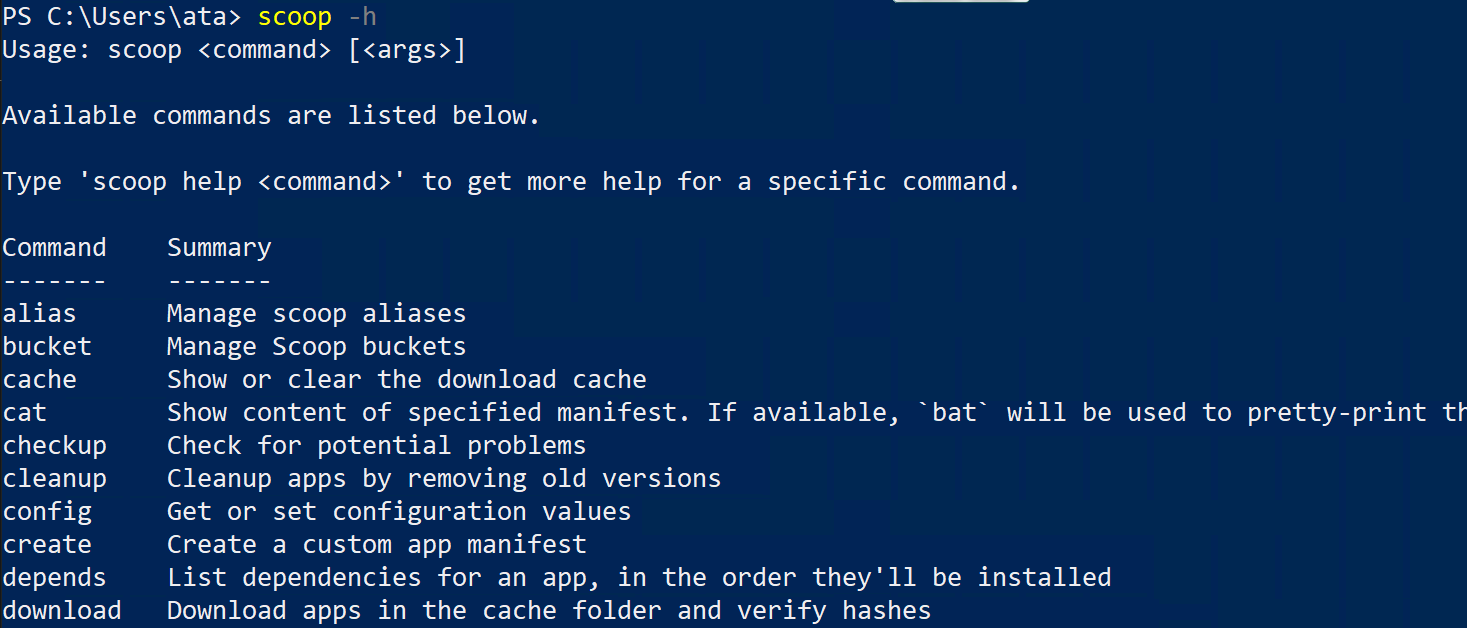
Scoop을 사용하여 패키지 찾기 및 설치
이제 패키지 관리자가 있으므로 Scoop을 통해 무엇을 설치할지 궁금할 수 있습니다. 다행히도, Scoop을 사용하여 설치할 수 있는 패키지를 검색할 수 있게 해줍니다.
bucket 명령어를 사용하여 사용 가능한 패키지를 검색할 수 있습니다.
bucket 명령어는 Scoop 패키지를 포함하는 모든 저장소(또는 버킷)를 나열합니다. 이러한 버킷은 Linux에서 사용되는 패키지 저장소와 유사하며 사용 가능한 패키지 및 해당 종속성 목록을 포함합니다.
Scoop을 사용하여 패키지를 찾고 설치하는 방법은 다음과 같습니다.
아래의 출력은 기본 버킷에 1083개의 설치 가능한 패키지가 포함되어 있음을 나타냅니다.
각 Scoop 버킷에는 주기적으로 업데이트되는 매니페스트 파일이 있습니다. 이 파일들은 패키지 및 해당 종속성을 설치하는 방법을 설명합니다.
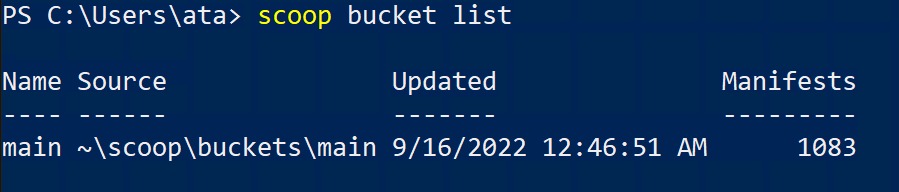
2. 이제 아래 명령을 실행하여 모든 사용 가능한 버킷에서 특정 패키지(예: 7zip)를 검색합니다.
아래 출력에서는 주요 버킷에서 검색어 7zip (7zip 및 7zip19.00-helper)와 일치하는 두 개의 패키지를 보여줍니다. 각 패키지의 버전 번호도 확인할 수 있습니다.
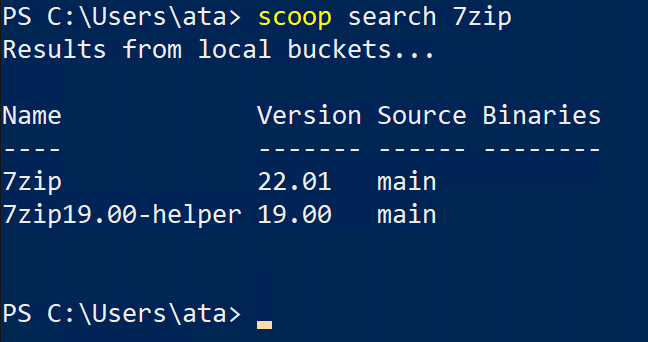
3. 패키지를 찾은 후에는 아래 명령을 실행하여 7zip 패키지를 설치합니다.
이 시점에서 7zip이 설치되어 사용할 준비가 되었습니다! 프로그램을 설치하려면 여러 버튼을 클릭할 필요가 없다는 것에 주목했나요? 프로그램을 설치하면 권한 팝업이 나타나지 않습니다.
Scoop을 사용하면 패키지 이름을 알고 있다면 한 줄의 명령으로 설치할 수 있습니다.
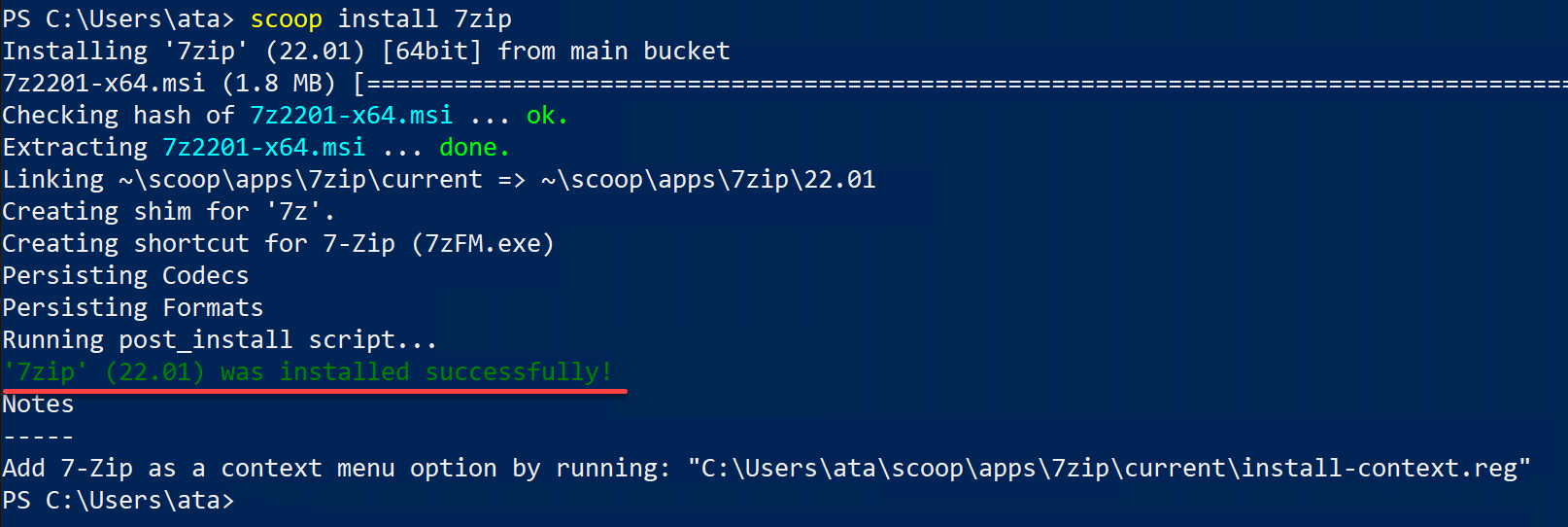
4. 이제 아래의 7z 명령을 실행하여 7zip 설치를 확인하십시오. 이 명령은 7z 명령에 대한 사용 가능한 옵션 목록을 표시해야 합니다.
아래 출력 결과는 7z가 성공적으로 설치되었음을 확인합니다. 그러나 여러 패키지를 한 번에 설치할 계획이 있을 수도 있습니다. 그렇다면 Scoop을 사용하여 다음 단계에서 일을 처리하십시오.
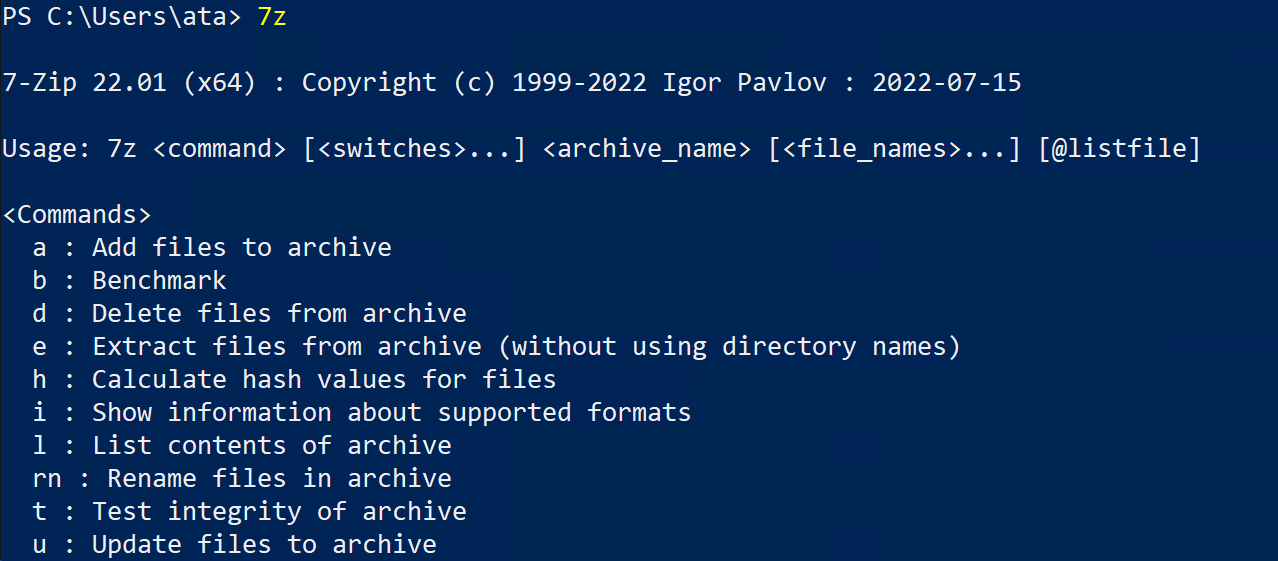
5. 마지막으로 다음 명령을 실행하여 7zip 및 nodejs 패키지를 설치하십시오.
하나씩 설치하는 대신 한 번에 모두 설치할 수 있다면 왜 하나씩 설치하겠습니까? Scoop을 사용하면 공백으로 구분된 여러 패키지를 지정하여 설치할 수 있습니다. 이 기능은 이미 설치할 패키지 목록이 있는 경우 유용합니다.
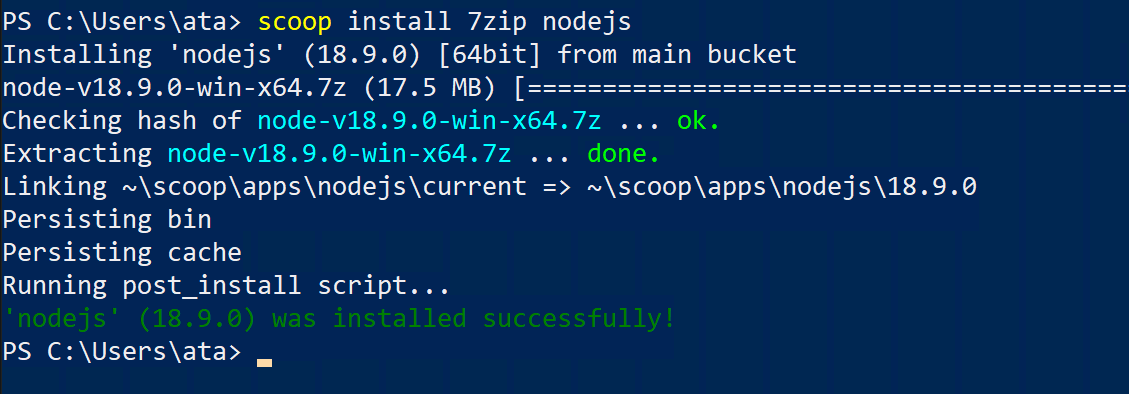
Scoop을 사용하여 패키지 업데이트
패키지를 최신 상태로 유지하는 것은 시스템을 건강하게 유지하는 한 가지 방법입니다. 패키지가 설치되면 Scoop이 최신 기능이나 버그 수정을 가져오도록 도와줍니다.
걱정하지 마십시오, Scoop을 사용하여 패키지를 업데이트하는 것은 설치하는 것과 같습니다.
1. Scoop 업데이트 명령을 실행하여 Scoop 자체를 최신 버전으로 업데이트하고 앱 매니페스트를 업데이트합니다.
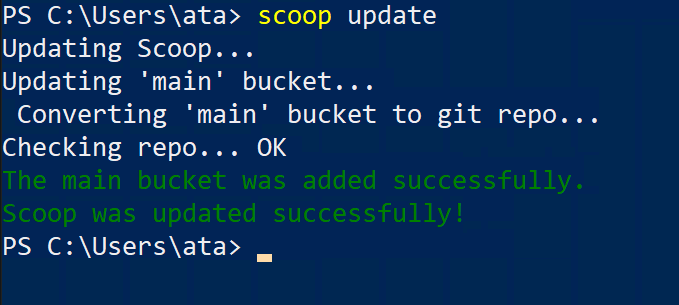
2. 다음으로, 다른 패키지의 Scoop 상태를 확인하려면 다음 명령을 실행하십시오.
아래 출력에서 Scoop이 최신 상태임을 보여줍니다.
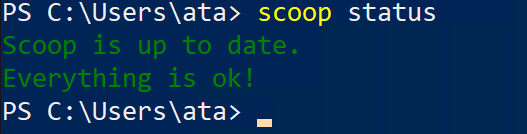
3. 이제 마음에 드는 특정 패키지를 업데이트하려면 아래 명령을 실행하십시오. 이 경우 7zip 패키지입니다.
패키지를 선택적으로 업데이트하면 특히 프로젝트를 진행 중인 경우 아무것도 망가뜨릴 위험이 줄어듭니다.

아마도 모든 패키지를 업데이트하고 싶을 것입니다. 그렇다면 아래와 같이 동시에 모든 패키지를 업데이트하기 위해 동일한 scoop 업데이트를 실행하고 * 문자를 추가하십시오.

추가 버킷/버전 추가 및 패키지의 여러 버전 설치
앞에서 보신 대로, Scoop은 버킷에서 패키지를 설치합니다. 그리고 기본적으로 Scoop은 main, versions, extras 등과 같은 유용한 버킷 몇 개와 함께 제공됩니다.
main 이외의 다른 버킷에서 패키지를 설치하려면 Scoop을 해당 버킷을 알도록 설정해야 합니다.
1. 다음 scoop 명령을 실행하여 커뮤니티에서 알려진 사용 가능한 버킷을 나열합니다.
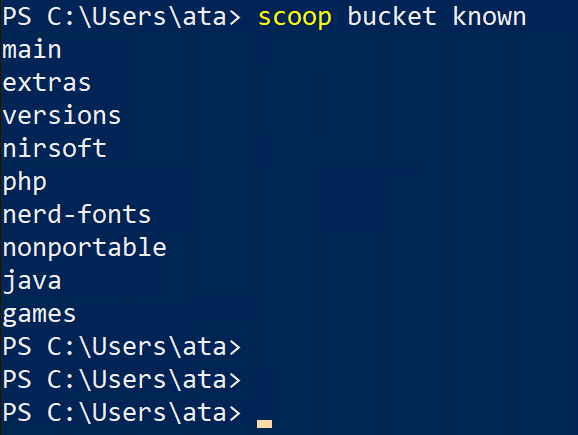
2. 그 다음, 아래 명령을 실행하여 java 버킷을 추가합니다.
새 버킷을 추가한 후에는 Scoop을 통해 해당 버킷에서 패키지를 설치할 수 있습니다.
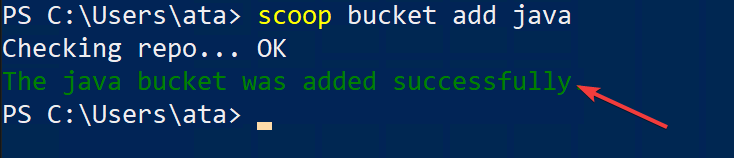
3. 이제 아래 명령을 실행하여 java 버킷에서 openjdk 패키지를 설치합니다.
이 명령은 openjdk의 최신 버전(v18, 작성 시점)을 설치합니다. 이 패키지는 Java Platform, Standard Edition의 오픈 소스 구현입니다. 많은 프로그램이 Java를 실행하기 위해 필요하므로 설치하는 것이 좋습니다.
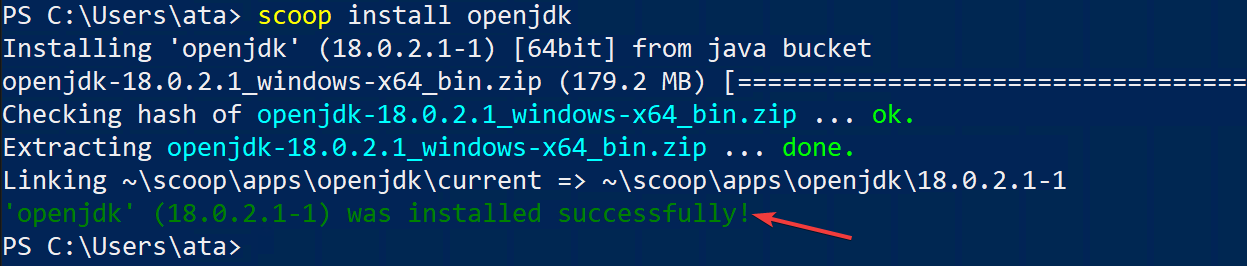
아래와 같이 패키지의 버전을 지정하여 다른 버전의 Java도 설치할 수 있음에 유의하십시오. 이 명령은 시스템에 여러 버전의 Java를 설치할 수 있도록 합니다.
scoop install openjdk12
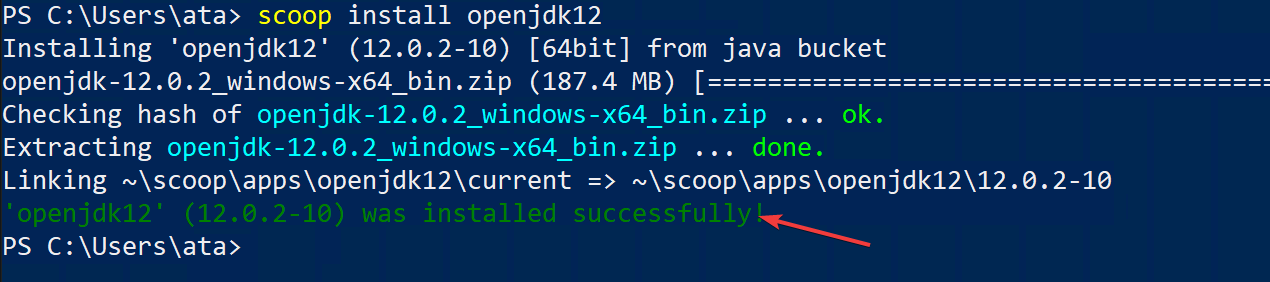
패키지 버전 간 전환하기
아마도 이전에 설명한 대로 다른 버전의 Java를 설치했을 것입니다. 그러나 Java 18이 필요한 프로그램과 Java 12가 필요한 다른 프로그램이 있다고 가정해 봅시다. 이러한 버전 간 전환은 어떻게 이루어질까요?
걱정하지 마세요! Scoop은 reset 명령을 사용하여 동일한 패키지의 다른 버전 간 전환을 지원합니다.
1. 아래의 reset 명령을 실행하여 Java 12(openjdk12)로 전환합니다.

2. 다음으로, 다음 java 명령을 실행하여 현재 활성화된 Java 버전을 확인합니다.
아래에서 현재 활성화된 것은 Java 12임을 확인할 수 있습니다.

3. 이제 다음 명령을 실행하여 최신 패키지 버전(openjdk)으로 다시 전환합니다.

4. 마지막으로, 아래의 java 명령을 다시 실행하여 현재 활성화된 Java 버전을 확인합니다.
아래의 출력은 Java 18로 다시 전환되었음을 확인합니다.

결론
패키지를 설치하고 관리하는 것은 복잡한 작업이 될 필요가 없습니다. 다행히도, 더 편리한 패키지 관리를 위해 Windows에서 Scoop을 사용하는 방법을 배웠습니다. Scoop을 사용하면 동일한 패키지의 다른 버전을 설치하고 유지할 수 있다는 것을 깨달았습니다.
이 시점에서 시스템에 패키지를 설치하고 업데이트하는 데 대해 더 자신감을 가질 수 있어야 합니다. 이제 Scoop 커뮤니티와 함께 자신만의 사용자 정의 앱 manifest를 만들어 공유하는 것은 어떨까요?













